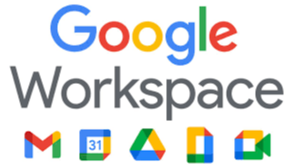
GOOGLE WORKSPACE - Certification ICDL
Utiliser les outils GOOGLE
Formation créée le 27/03/2024. Dernière mise à jour le 10/01/2025.Version du programme : 2
Type de formation
DistancielDurée de formation
14 heures (2 jours)Accessibilité
OuiFormation certifiante
OuiFinancement CPF
CPF #GOOGLE-001GOOGLE WORKSPACE - Certification ICDL
Utiliser les outils GOOGLE
À la fin de la formation, le stagiaire doit être capable de : - Appréhender les notions relatives à l’utilisation de plateformes et aux outils collaboratifs. - Gérer les calendriers et les tâches pour améliorer la coordination et l’efficacité de l’équipe. - Utiliser des outils collaboratifs appropriés pour communiquer par le biais de conversations, de réunions et de webinaires. - Utiliser des outils collaboratifs appropriés pour stocker et partager des informations, générer des idées et des résultats.
Objectifs de la formation
- À la fin de la formation, le stagiaire doit être capable de :
- Décrire ce qu’est le Cloud Computing et quels sont les services en ligne proposés par Google
- Utiliser Gmail pour gérer votre messagerie électronique.
- Utiliser Google Contacts pour organiser vos contacts, et les tâches.
- Utiliser Google Hangouts pour échanger directement avec vos contacts grâce au chat textuel, audio ou vidéo.
- Utiliser Google Agenda pour planifier vos rendez-vous et réunions en fonction des disponibilités des participants.
- Utiliser Google Drive pour stocker vos fichiers dans le Cloud, les partager et y accéder de n’importe où.
- Utiliser Google Docs, Sheets, Slides, Froms, Drawings pour travailler avec vos collaborateurs en temps réel sur des documents texte, des feuilles de calcul, des présentations, des formulaires et des dessins.
- Utiliser Google Groupes pour créer des listes de diffusion et des forums pour collaborer avec vos collègues.
Profil des bénéficiaires
- Toute personne souhaitant utiliser les services tels que Gmail, Google Hangouts, Google Agenda, Google Drive et/ou Drive d’équipe, Google Docs, Google Sheets, Google Slides, Google Groups.
- Avoir une pratique digitale courante internet , navigateur WEB, sur PC ou MAC et smartphone
Contenu de la formation
Maîtriser les fondamentaux de Google Workspace
- Google Workspace : un service en ligne basé dans le Cloud
- Principe de Cloud Computing
- Les outils et services Google
- Accès à Google Workspace
- Authentifications
- Description de l’écran principal et de la liste des applications
- Naviguer entre les applications
Gérer la messagerie électronique avec Gmail
- Présentation de l’interface
- Créer et envoyer un message, joindre un fichier, gestion des messages reçus
- Consulter un message reçu, ouvrir un fichier joint
- Répondre à un message / une conversation
- Répondre à un message à l’aide de la messagerie instantanée
- Transférer un message reçu
- Outils de recherche
- Créer une règle de message
- Organiser les messages avec les libellés et les filtres
- Paramétrage de messagerie
Organiser les contacts avec Google Contacts
- Créer / modifier / supprimer un contact
- Créer un groupe de contacts
- Importer / exporter des contacts/Rechercher des contacts
Organiser les tâches
- Créer / modifier une tâche
- Créer des listes de tâches
- Organiser les tâches dans les listes
- Envoyer une liste de tâches par e-mail
Communiquer de manière instantanée avec les contacts en utilisant Google Hangouts
- Chat textuel, audio et vidéo
- Soyez plus productifs Organiser des réunions en lignes avec votre équipe
- Les options de disponibilité, consulter l’historique des messages
Planifier les réunions et rendez-vous avec Google Agenda
- Accéder à l’agenda et Gestion de l’agenda
- Créer / modifier / supprimer un événement
- Organiser des réunions/Gérer les partages
Stocker, synchroniser et partager des fichiers dans le Cloud avec Google Drive
- Installer le complément Google Drive pour ordinateur de bureau, Smartphones et Tablettes
- Accéder à vos fichiers hors connexion
- Gérer les synchronisations et les partages
Gérer les documents bureautiques dans Google Drive
- Créer des nouveaux documents
- Organiser les documents (dossiers, filtres et recherche)
- Activer le partage de documents et le suivi des modifications
- Afficher / utiliser l’historique des révisions
- Travailler et communiquer sur un document partagé
Traiter ses Documents texte avec Google Docs
- Créer et nommer un nouveau document texte
- Naviguer ,saisir, modifier dans un document texte
- Insérer une image, photo, tableau et modifier , imprimer
- Créer une table des matières, insérer des commentaires
- Convertir au format Word, Writer ou PDF
- Créer / ouvrir un classeur, se déplacer dans une feuille de calcul sélectionner les cellules, saisir, modifier, copier, déplacer ...
Créer des formulaires avec Google Forms
- Créer un formulaire, insérer du texte et des champs de formulaire
- Ajouter des sections , mettre en place le sondage
- Gérer et assurer le traitement des réponses
Faire des dessins avec Google Drawings
- Créer un dessin, insérer une zone de texte, une image
- Gérer les partages
Réaliser des présentations avec Google Slides
- Créer une présentation, des diapositives, saisir du texte, dessiner des formes, sélectionner des objets
- Insérer un lien hypertexte, insérer un tableau, insérer une image / photo,
- Modifier l’arrière-plan des diapositives, animer une diapositive / un objet, importer des diapositives, gérer les diapositives
- Insérer des commentaires, modifier le thème, Lancer le diaporama, configurer l’impression et imprimer, convertir au format PowerPoint ou PDF
Créer des sites dédiés à des projets internes, des intranets ou des sites publics avec Google Sites
- Créer un site, choisir un modèle, choisir un thème, remplir son site, Partager et accéder au site
- Créer des listes de diffusion et des forums avec Google Groups, créer et animer un groupe
Équipe pédagogique
Suivi de l'exécution et évaluation des résultats
- Feuilles de présence.
- Mises en application / Exercices pratique tout au long de la formation / Test final d'évaluation
- Formulaires d'évaluation de la formation.
- Certificat de réalisation de l’action de formation.
Ressources techniques et pédagogiques
- Accueil des apprenants dans une salle dédiée à la formation ou formation en distanciel.
- Documents supports de formation projetés.
- Alternance théorie / Pratique
- Mise à disposition en ligne de documents supports à la suite de la formation.
Qualité et satisfaction
Modalités de certification
- entre 6La certification « ICDL - Outils Collaboratifs », valide la capacité d'individus à coordonner des tâches, partager des documents stockés, collaborer sur des projets, communiquer entre les membres d’une équipe, organiser des réunions de travail, à l’aide d’outils collaboratifs.
- par certification
- Certifications est inscrite au Répertoire Spécifique de France Compétences: RS6562- ICDL - Outils collaboratifs du 27 mars 2024 Par EURO APTITUDES à échéance 26 mars 2026 https://www.icdlfrance.org/outils-collaboratifs/
Capacité d'accueil
Délai d'accès
Accessibilité
Consulter notre page Web : https://atoutpositive.com/formations/
